Chế độ ẩn danh trên trình duyệt sẽ đảm bảo thông tin của người dùng khi lướt web, nếu dùng máy tính ở những nơi công cộng, văn phòng, dùng chung máy tính với nhiều người. Tuy nhiên nếu bạn dùng máy tính cá nhân thì sẽ khá ít dùng chế độ ẩn danh này, và có thể tắt hoàn toàn chế độ ẩn danh này trên trình duyệt.
Bài viết dưới đây sẽ hướng dẫn bạn đọc cách tắt chế độ duyệt web ẩn danh trên các trình duyệt máy tính phổ biến hiện nay gồm Google Chrome, Firefox và Internet Explorer.
- Cách để trình duyệt luôn khởi động ở chế độ ẩn danh
- Cách duyệt web chế độ thường và ẩn danh cùng 1 cửa sổ trên Firefox
- Cách lưu lịch sử duyệt web khi duyệt web ở chế độ ẩn danh trên trình duyệt Chrome
Có thể tắt vĩnh viễn chế độ ẩn danh không?
Nếu bạn đang thắc mắc liệu mình có thể tắt vĩnh viễn chế độ ẩn danh hay không, thì câu trả lời là có. Nếu đang tìm kiếm những cách tốt hơn để thiết lập quyền kiểm soát của phụ huynh trên màn hình của con mình thì việc tắt chế độ ẩn danh là một cách tuyệt vời để thực hiện điều đó.
Tắt tính năng này cũng cho phép bạn theo dõi nội dung và truy cập lịch sử trình duyệt của con mình, đảm bảo an toàn trực tuyến cho chúng. Nó cũng cho phép bạn duyệt web một cách có trách nhiệm và giám sát hành vi kỹ thuật số của chính bạn.
Cách 1: Tắt ẩn danh bằng chỉnh sửa hệ thống
1. Tắt chế độ ẩn danh trên Chrome Windows
Để tắt chế độ ẩn danh trong Chrome trên máy tính Windows, hãy làm theo các bước sau:
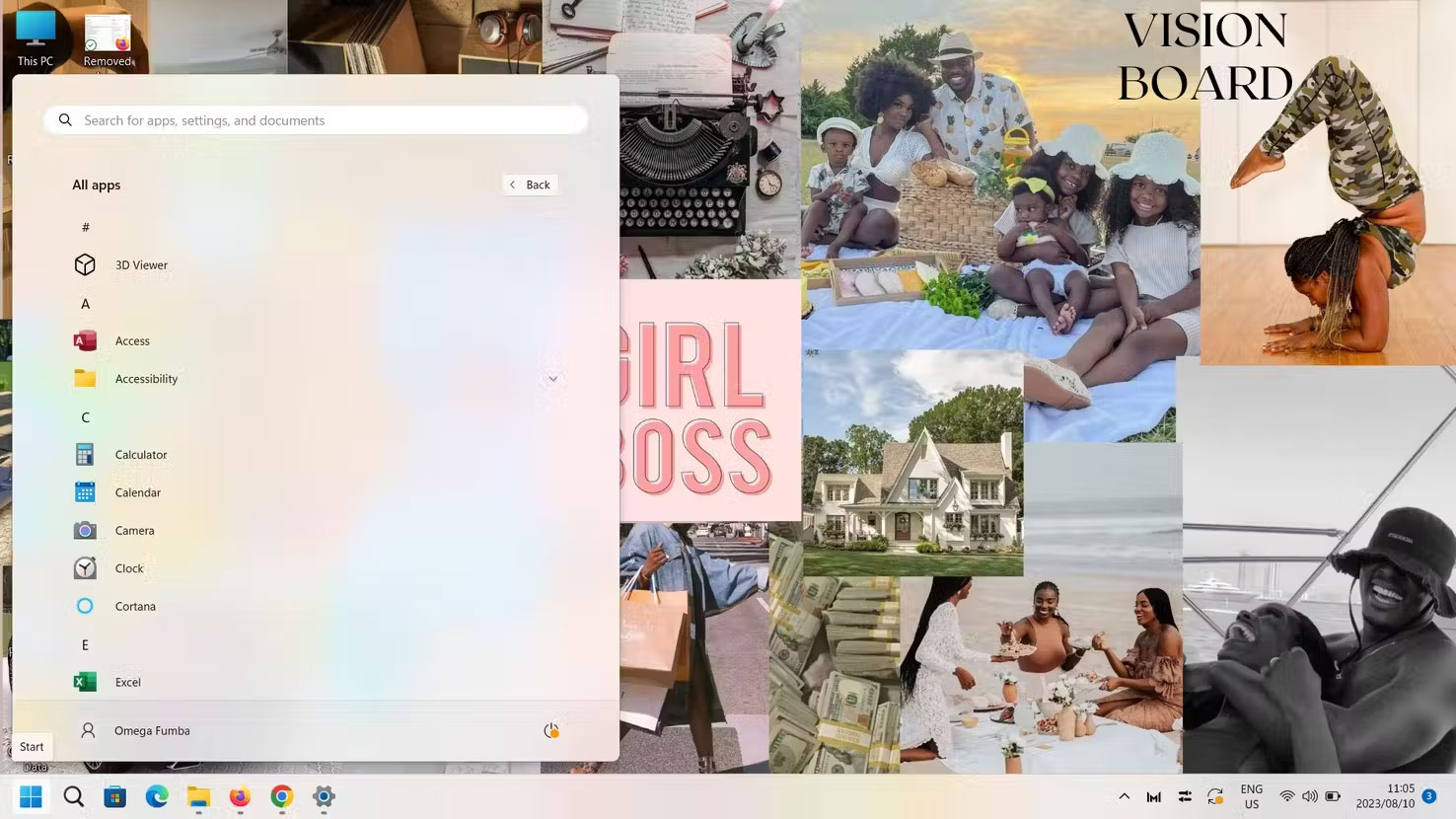
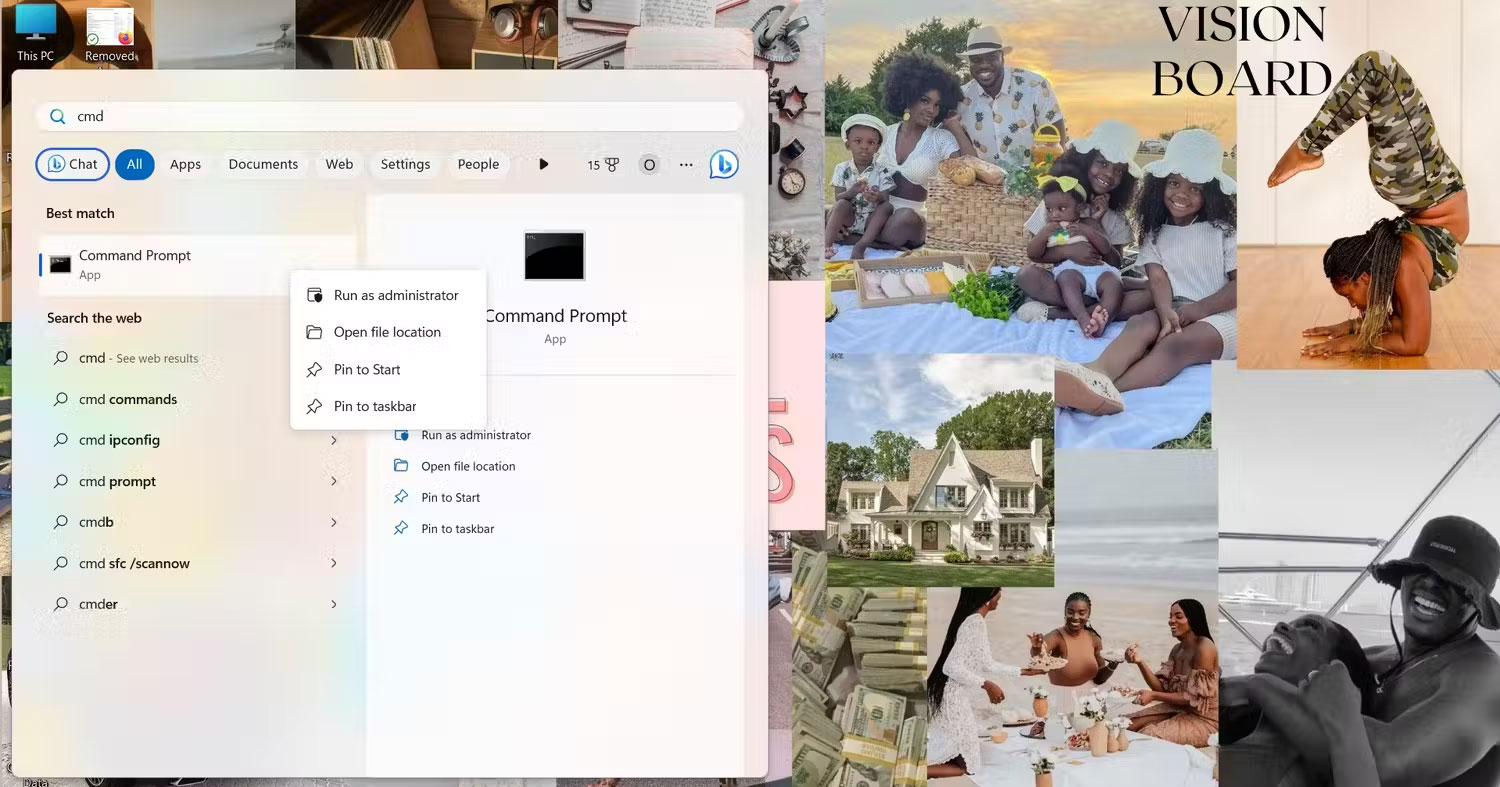
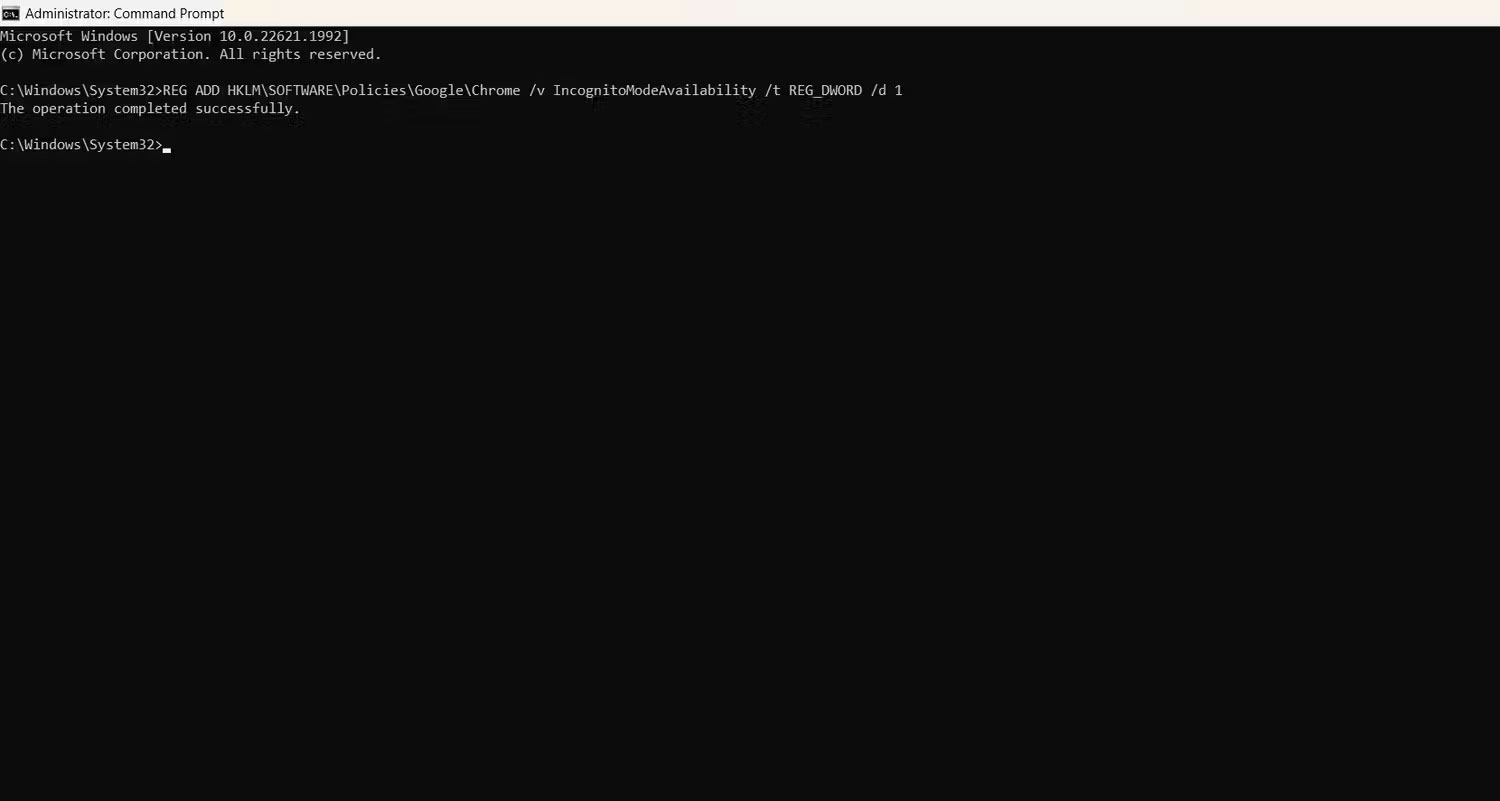
Bước 1: Tới trang chủ của Desktop.
Bước 2: Nhấp vào Start hoặc nhấn nút Windows.
Bước 3: Nhập "CMD" vào thanh tìm kiếm.
Bước 4: Nhấp chuột phải vào ứng dụng Command Prompt và chọn Run as administrator.
Bước 5: Nhập nội dung sau vào cửa sổ Command Prompt xuất hiện:
REG ADD HKLM\SOFTWARE\Policies\Google\Chrome /v IncognitoModeAvailability /t REG_DWORD /d 1Bước 6: Nhấn phím Enter.
2. Tắt duyệt web ẩn danh trên Internet Explorer
Bước 1:
Bạn nhấn tổ hợp phím Windows + R để mở cửa sổ Run rồi nhập từ khóa gpedit.msc rồi nhấn OK để truy cập.
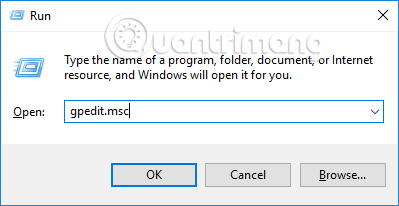
Bước 2:
Tiếp đến người dùng truy cập theo đường dẫn Computer Configuration > Administrative Templates > Windows Components > Internet Explorer > Privacy.
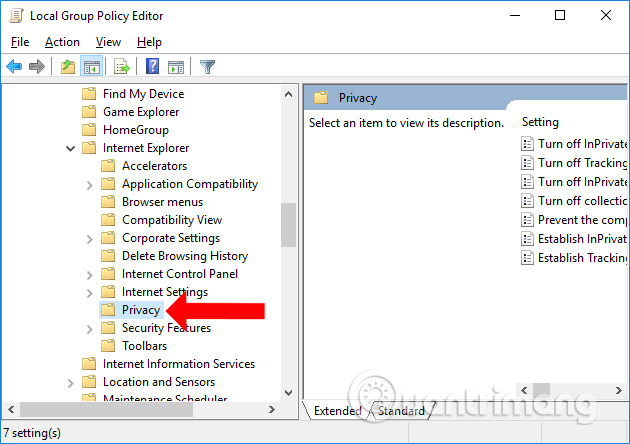
Bước 3:
Nhìn sang nội dung bên phải click đúp vào Turn off InPrivate Browsing.
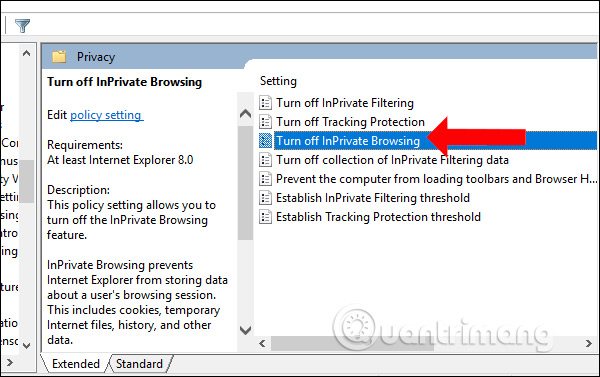
Xuất hiện hộp thoại mới, click vào nút Enabled và nhấn Apply/OK để lưu lại thay đổi.
Nếu muốn khởi động lại chế độ ẩn danh trên Internet Explorer chuyển Turn off InPrivate Browsing về Disable hoặc Not Configured.
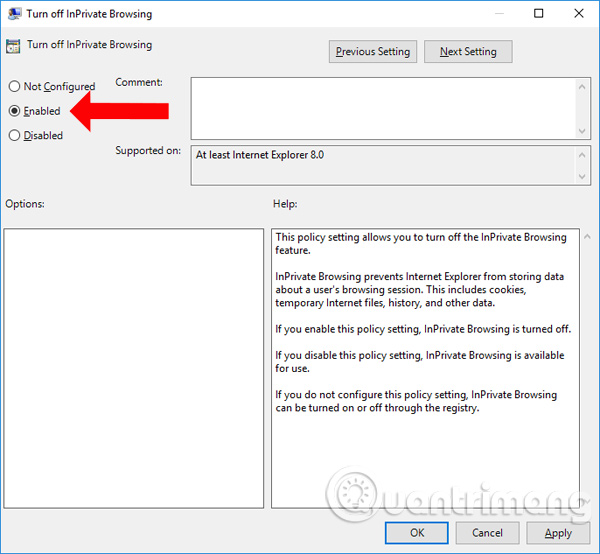
Cách 2: Tắt ẩn danh qua công cụ Incognito Gone
Công cụ này sẽ nhanh chóng vô hiệu hóa chế độ duyệt web ẩn danh trên Chrome, Internet Explorer và Firefox. Bạn tải công cụ theo link dưới đây sau đó tiến hành khởi động để sử dụng. Phần mềm có dung lượng vô cùng nhẹ.
- https://github.com/wmwood/IncognitoGone/releases
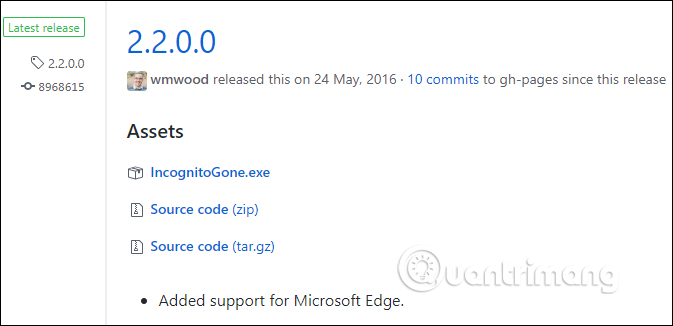
Tại giao diện của công cụ chúng ta sẽ click vào nút Disable tại Google Chrome (Incognito Mode) để vô hiệu hóa chế độ ẩn danh trên Chrome. Bạn cũng nhấn vào nút Disable với Internet Explorer và Firefox để vô hiệu hóa chế độ ẩn danh.
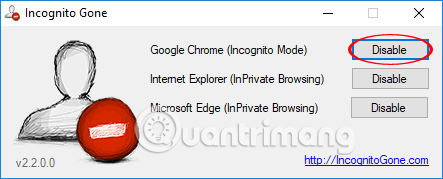
Tùy theo nhu cầu sử dụng vô hiệu hóa chế độ ẩn danh trên trình duyệt nào, mà chúng ta lựa chọn cách thực hiện cho phù hợp. Nếu muốn sử dụng lại chế độ duyệt web ẩn danh, người dùng chỉ cần đưa về chế độ cài đặt ban đầu là xong.
Chúc các bạn thực hiện thành công!
Xem thêm:
 Công nghệ
Công nghệ  Windows
Windows  iPhone
iPhone  Android
Android  Học CNTT
Học CNTT  Download
Download  Tiện ích
Tiện ích  Khoa học
Khoa học  Game
Game  Làng CN
Làng CN  Ứng dụng
Ứng dụng 







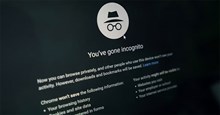
 Linux
Linux  Đồng hồ thông minh
Đồng hồ thông minh  Chụp ảnh - Quay phim
Chụp ảnh - Quay phim  macOS
macOS  Phần cứng
Phần cứng  Thủ thuật SEO
Thủ thuật SEO  Kiến thức cơ bản
Kiến thức cơ bản  Dịch vụ ngân hàng
Dịch vụ ngân hàng  Lập trình
Lập trình  Dịch vụ nhà mạng
Dịch vụ nhà mạng  Dịch vụ công trực tuyến
Dịch vụ công trực tuyến  Nhà thông minh
Nhà thông minh  Quiz công nghệ
Quiz công nghệ  Microsoft Word 2016
Microsoft Word 2016  Microsoft Word 2013
Microsoft Word 2013  Microsoft Word 2007
Microsoft Word 2007  Microsoft Excel 2019
Microsoft Excel 2019  Microsoft Excel 2016
Microsoft Excel 2016  Microsoft PowerPoint 2019
Microsoft PowerPoint 2019  Google Sheets - Trang tính
Google Sheets - Trang tính  Code mẫu
Code mẫu  Photoshop CS6
Photoshop CS6  Photoshop CS5
Photoshop CS5  Lập trình Scratch
Lập trình Scratch  Bootstrap
Bootstrap  Ứng dụng văn phòng
Ứng dụng văn phòng  Tải game
Tải game  Tiện ích hệ thống
Tiện ích hệ thống  Ảnh, đồ họa
Ảnh, đồ họa  Internet
Internet  Bảo mật, Antivirus
Bảo mật, Antivirus  Họp, học trực tuyến
Họp, học trực tuyến  Video, phim, nhạc
Video, phim, nhạc  Giao tiếp, liên lạc, hẹn hò
Giao tiếp, liên lạc, hẹn hò  Hỗ trợ học tập
Hỗ trợ học tập  Máy ảo
Máy ảo  Điện máy
Điện máy  Tủ lạnh
Tủ lạnh  Tivi
Tivi  Điều hòa
Điều hòa  Máy giặt
Máy giặt  Quạt các loại
Quạt các loại  Cuộc sống
Cuộc sống  Kỹ năng
Kỹ năng  Món ngon mỗi ngày
Món ngon mỗi ngày  Làm đẹp
Làm đẹp  Nuôi dạy con
Nuôi dạy con  Chăm sóc Nhà cửa
Chăm sóc Nhà cửa  Du lịch
Du lịch  Halloween
Halloween  Mẹo vặt
Mẹo vặt  Giáng sinh - Noel
Giáng sinh - Noel  Quà tặng
Quà tặng  Giải trí
Giải trí  Là gì?
Là gì?  Nhà đẹp
Nhà đẹp  TOP
TOP  Ô tô, Xe máy
Ô tô, Xe máy  Giấy phép lái xe
Giấy phép lái xe  Tấn công mạng
Tấn công mạng  Chuyện công nghệ
Chuyện công nghệ  Công nghệ mới
Công nghệ mới  Trí tuệ nhân tạo (AI)
Trí tuệ nhân tạo (AI)  Anh tài công nghệ
Anh tài công nghệ  Bình luận công nghệ
Bình luận công nghệ